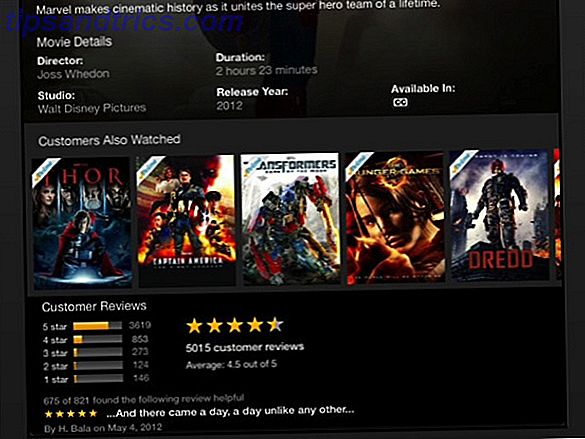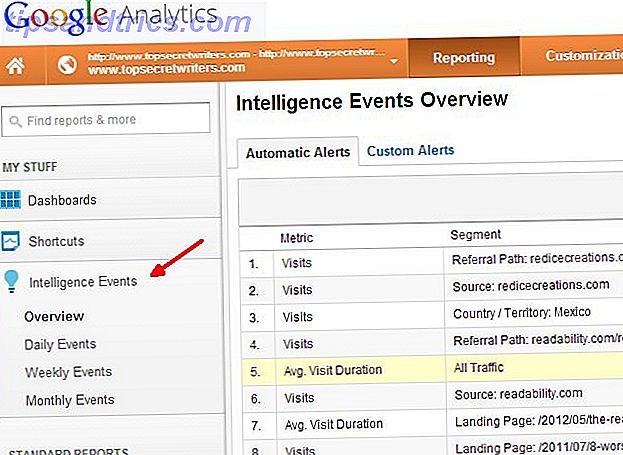Le nuove linee temporali di Facebook sono un ottimo modo per visualizzare i profili di Facebook e sono stati quindi abbracciati da molti. Anche se è stato distribuito a tutti gli utenti Come abilitare il nuovo profilo di "Timeline" di Facebook in questo momento prima che chiunque altro ottiene come abilitare il nuovo profilo di "Timeline" di Facebook in questo momento prima che ne abbia qualcun altro Ieri Facebook ha annunciato una serie di nuove funzionalità in è stato descritto dagli osservatori del settore come il più grande shake-up nella storia di Facebook. La maggior parte di questi cambiamenti sono ovviamente dovuti alla minaccia emergente e in crescita ... Leggi di più mentre scrivo, molti hanno saltato la coda usando gli hack veloci perché a loro piace così tanto l'aspetto della timeline.
Le nuove linee temporali di Facebook sono un ottimo modo per visualizzare i profili di Facebook e sono stati quindi abbracciati da molti. Anche se è stato distribuito a tutti gli utenti Come abilitare il nuovo profilo di "Timeline" di Facebook in questo momento prima che chiunque altro ottiene come abilitare il nuovo profilo di "Timeline" di Facebook in questo momento prima che ne abbia qualcun altro Ieri Facebook ha annunciato una serie di nuove funzionalità in è stato descritto dagli osservatori del settore come il più grande shake-up nella storia di Facebook. La maggior parte di questi cambiamenti sono ovviamente dovuti alla minaccia emergente e in crescita ... Leggi di più mentre scrivo, molti hanno saltato la coda usando gli hack veloci perché a loro piace così tanto l'aspetto della timeline.
Ora, mentre la timeline di Facebook sembra fantastica, ci sono alcune preoccupazioni sulla privacy che vale la pena tenere a mente. Per la maggior parte delle persone, alcune cose dovranno essere aggiustate prima di poter essere completamente sicuro che i tuoi post non vengano esposti al pubblico involontariamente. Ti condurremo attraverso alcune delle principali cose che dovresti controllare.
Nota che anche se hai scelto di utilizzare la nuova timeline, è necessario che sia ancora pubblicata per essere vista pubblicamente. Puoi farlo da solo dopo aver attivato la timeline, oppure Facebook lo farà alla fine. Questo ti dà la possibilità di testare le tue impostazioni sulla privacy prima che siano in diretta.
1. Test delle impostazioni
Ci sono così tanti aspetti di Facebook che possono essere controllati con impostazioni di privacy diverse che possono creare un po 'di confusione. Ricorda però che in qualsiasi momento puoi verificare come il tuo profilo Facebook assomiglia a qualsiasi persona con cui sei amico. Basta andare al tuo profilo e fare clic sull'icona di modifica del tipo di ingranaggio e scegliere " Visualizza come ... " per scegliere una persona per visualizzare il profilo come.
Se hai impostato le tue impostazioni sulla privacy utilizzando filtri personalizzati, una buona idea sarebbe quella di controllare un membro della famiglia, un collega, un buon amico e un conoscente. Questo ti darà un'idea di come questi diversi tipi di persone possano vedere il tuo profilo. Controlla il tuo profilo in questo modo prima e dopo aver controllato le seguenti impostazioni.

2. Limita le impostazioni post predefinite passate e future
C'è un modo per limitare facilmente il pubblico ai post precedenti. Se pensi che sia possibile che tu abbia fatto alcuni messaggi pubblici imbarazzanti quando ti sei iscritto a Facebook e non hai ancora amato il tuo capo, questo è lo strumento che fa per te. Vai su Home> Impostazioni privacy e trova la sezione " Limita il pubblico per i post precedenti ", facendo clic sul link " Gestisci passata visibilità post ". Segui le istruzioni e la conferma per limitare tutti i post " Più che amici " dal tuo passato ai tuoi amici.
Questo includerà messaggi pubblici e amici di amici, quindi dovrebbe catturare tutti quei post inaspettati. Non c'è modo di capovolgerlo con un clic, quindi assicurati che sia quello che vuoi veramente fare.

Tieni anche presente che questa impostazione è completamente diversa dai post futuri che crei. Se si desidera limitare la privacy predefinita per i post futuri, è possibile fare una semplice scelta nella pagina delle impostazioni sulla privacy.

3. Modificare manualmente singoli articoli sulla tua pagina
Questo è lo strumento per te se sei abbastanza sicuro che le tue impostazioni sulla privacy sono ciò che desideri. Ad esempio, se hai già visualizzato il tuo profilo come il tuo capo e ci sono solo alcune cose che vuoi eliminare o includere nel tuo profilo.

Vai alla casella contenente il post che desideri mostrare o eliminare. Potresti capire col senno di poi che l'aggiornamento è stato un po 'sciocco, o potrebbe essere un aggiornamento che vuoi far sapere a tutti nel momento in cui vedono il tuo profilo. I pulsanti funzione / Nascondi si trovano uno accanto all'altro nella parte in alto a destra di ogni aggiornamento.
4. Controllare chi vede le cose che altri postano sul tuo calendario
Se avevi precedentemente controllato quale dei tuoi amici può visualizzare i post sul tuo muro, questa impostazione sarà migrata per coprire la tua cronologia. Purtroppo, Facebook non ti consente di controllare quali dei tuoi amici possono pubblicare sul tuo muro / timeline. Sono tutti tuoi amici o solo te stesso. Quindi, devi invece controllare chi può vedere ciò che i tuoi amici scrivono.

Vai su Home> Impostazioni privacy> Come ti colleghi e fai clic sul controllo per " Chi può vedere i post di altri sulla tua cronologia? "Per sistemare le cose correttamente. È meglio controllarlo usando liste di amici personalizzati per nominare chi può vedere i post e chi non può mai vedere i post dei tuoi amici. Pensa che i tuoi amici delle superiori, i parenti, i capi e gli amici attuali possono scrivere sul tuo muro / cronologia. Chi vuoi vedere quei messaggi? Chi NON vuoi vederli?
5. Controllare la privacy delle informazioni di contatto
Ora è il momento giusto per verificare quanto è pubblico ogni bit delle informazioni del tuo profilo. Vai al tuo profilo e clicca su " Aggiorna informazioni " per vedere la cronologia del lavoro, l'istruzione, le relazioni, i dettagli di contatto e altri dettagli. Ogni informazione può essere limitata ad amici, gruppi di amici personalizzati o solo a te stesso. Chi dovrebbe sapere dove vivi? Il tuo numero di telefono? Modifica la sezione, quindi fai clic sull'icona a destra di qualsiasi informazione per cambiare chi può vederla.